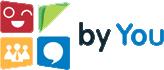- Como Fazer
Como parametrizar o sistema para gerar IRRF PJ para o Totvs Gestão Fiscal?
- Definição do Processo
Tem por finalidade gerar lançamento fiscal de IRRF_PJ para o Totvs Gestão Fiscal e a partir do mesmo gerar DARF para o Totvs Gestão Financeira.
É aconselhável que esta integração seja feita através do aplicativo Totvs Gestão Fiscal para evitar que haja divergência entre os valores calculados no Totvs Gestão de Estoque, Compras e Faturamento com a informação calculada automaticamente pelo aplicativo Totvs Gestão Financeira.
Esta divergência de valores pode ocorrer quando o fornecedor trabalha com o conceito de arredondar valores e o cliente utilizar trunca em suas movimentações ou vice versa. Neste caso, ao gerar escrituração o usuário vai definir a “base de cálculo” a ser considerada para o tributo, mas quando o cálculo é feito internamente pelo Totvs Gestão Financeira não pode haver manutenção de dados.
- Parametrizações Necessárias - Totvs Gestão de Estoque, Compras e Faturamento
Acessar | Cadastro | Tabelas de Tributação | IRRF | e cadastrar códigos da receita a serem utilizados, preenchendo os campos.
- Código da Receita: informar código da receita considerando dados fornecidos pela receita federal
- Descrição: informar descrição do código da receita em questão
- Alíquota: informar alíquota pertinente código em questão
- Aplicável em: informar Pessoa Jurídica
Acessar | Cadastro | Tabelas de Tributação | TRIBUTOS | e cadastrar tributo | IRPJ |, onde deve informar:
- Sigla: IRPJ
- Tipo tributo fiscal: IRRF PJ
- Tipo: Variável
- Incidência: se o tributo deve incidir sobre produto x serviços ou ambos
- Buscar Alíquota: Código da Receita
- Código da Receita: informar código da receita incluso anteriormente(Opcional)
Acessar | Cadastro | Fórmula | Inserir | e cadastrar fórmula que será utilizada para compor a base de cálculo do IRPJ. Neste caso específico o tributo será referenciado no “movimento” e a base de cálculo vai considerar o “valor bruto” do movimento.
Exemplo: MVB
Acessar | Opções | Parâmetros | RMNucleus | e selecionar processo onde o tipo de movimento a ser utilizado para este fim foi configurado. A seguir editar o mesmo e informar:
Etapa Fis Tributação – Movimento
Tributo: IRPJ
Cód.Retenção: informar o código da receita que deverá ser apresentado na guia a ser gerada(opcional)
Fórmula da base de cálculo do tributo: informar o código da fórmula que retorna o conteúdo desejado.
Procurar alíquota em: Tributo
Tributo Base: IRPJ
Tipo de Recolhimento: informar o tipo de recolhimento pertinente tributo. Esta informação será apresentada no Totvs Gestão Fiscal no momento da escrituração.
Importante:
- O tipo de movimento não deve estar parametrizado na Etapa – Faturamento para gerar “IRRF Automático” para o Totvs Gestão Financeira para evitar duplicidade de informações.
- O código da receita apresentado na aba | Tributo | IRPJ | será apresentado no Totvs Gestão Fiscal e será considerado para geração da DARF para o Totvs Gestão Financeira. A informação deste campo vai obedecer hierarquia a seguir:
Validação feita quando o tributo estiver informado no “Movimento”.
1ª Hierarquia: o código da receita será apresentado considerando informação preenchida na parametrização do tipo de movimento na etapa | Fis – Tributação | Tributo | Código da Receita |
2ª Hierarquia: o código da receita será apresentado considerando informação preenchida em | Cadastro | Cliente \ Fornecedor | Dados Fiscais | Dados Relacionados ao IRRF | Código da Receita |
3ª Hierarquia: o código da receita será preenchido manualmente pelo usuário na aba | Tributos | IRPJ | Código da Receita |
Validação feita quando o tributo estiver informado no “Item de Movimento”.
1ª Hierarquia: o código da receita será apresentado considerando informação preenchida na parametrização do tipo de movimento na etapa | Fis – Tributação | Tributo | Código da Receita |
2ª Hierarquia: o código da receita será apresentado considerando informação preenchida em | Cadastro | Produto | Anexos | Clientes \ Fornecedores |, onde deverá editar o fornecedor referenciado no movimento e preencher em | IRRF/INSS | Código da Receita |
3ª Hierarquia: o código da receita será apresentado considerando informação preenchida em | Cadastro | Produto | Anexos | Dados Fiscais do Produto | Código da Receita |
4ª Hierarquia: o código da receita será apresentado considerando informação preenchida em | Cadastro | Cliente \ Fornecedor | Dados Fiscais | Dados Relacionados ao IRRF | Código da Receita |
5ª Hierarquia: o código da receita será preenchido manualmente pelo usuário na aba | Tributos | INSSPJ | Código da Receita |
Etapa Fis- Escrituração
- Gerar Escrituração: Habilitar
- Tipo de Documento Escrituração: informar tipo de documento que deve ser apresentado no Totvs Gestão Fiscal
**Parametrização específica para geração de lançamentos fiscais**
- Descrição do Processo
A inclusão dos movimentos será feita como de costume não havendo necessidade de preencher nenhuma informação específica.
- Escrituração do Movimento de IRRFSPJ
A escrituração dos movimentos será feita como de costume onde o usuário dever acessar | Opções | Escrituração de Lançamentos – RMLIBER | e fazer o filtro da nota fiscal desejada.
Depois de concluído processo de escrituração, ao acessar o RMLIBER em | Cadastro | Manutenção de Lançamentos | e editar o lançamento fiscal os dados do tributo serão apresentados na aba | Outros Tributos | IRPJ |.
Para geração da DARF deverá fazer os procedimentos a seguir:
- Acessar | Lançamento | Período de Apuração | fazer filtro do tributo IRPJ e clicar no ícone | ![]() - Encerra Período Fiscal |
- Encerra Período Fiscal |
- Editar o Período de Apuração em questão na aba | Outros Dados | e preencher o campo | Data Vencimento |. A seguir acessar a aba | Guias | e clicar no ícone | ![]() - Inserir GPS Automaticamente | onde será apresentada opção de digitar o código da receita a ser considerado para geração da DARF ou então clicar em | TODOS | para que sejam consideradas todos os códigos de regerar para geração da DARF.
- Inserir GPS Automaticamente | onde será apresentada opção de digitar o código da receita a ser considerado para geração da DARF ou então clicar em | TODOS | para que sejam consideradas todos os códigos de regerar para geração da DARF.
As guias serão apresentadas com o ícone | ![]() | de forma que o usuário deverá marcá-las e clicar no ícone |
| de forma que o usuário deverá marcá-las e clicar no ícone | ![]() - Gerar Lançamento no RMFluxus | onde serão apresentadas abas | Identificação e Outros Dados | para preenchimento dos dados apresentados no lançamento financeiro. A seguir deverá clicar em | Gerar |.
- Gerar Lançamento no RMFluxus | onde serão apresentadas abas | Identificação e Outros Dados | para preenchimento dos dados apresentados no lançamento financeiro. A seguir deverá clicar em | Gerar |.
Para maiores informações:
Consulte o WikiHelp TOTVS
COMUNIDADE R@Materiais e Finanças
Canais de Atendimento:
Chamado: Através do Portal Totvs www.suporte.totvs.com.br
Telefônico: 4003-0015